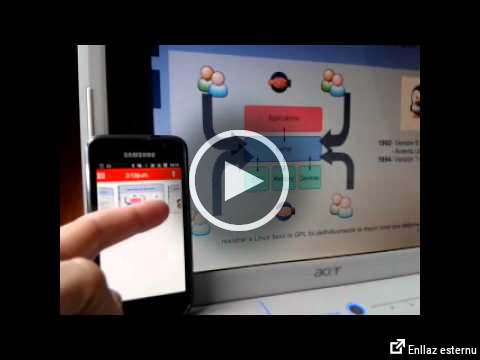Remanar presentaciones de LibreOffice dende un móvil.
Fai unos díes qu’acaba d’espublizase LibreOffice 4, con grandes meyores d’usabilidá. Ente les más importantes, la posibilidá d’introducir comentarios nos ficheros de testu, compatibilidá con formatos rtf y docx , cambeos visuales como l’usu de “Personas” de Firefox, pero la más prestosa de toes, ye la que voi tratar nesti post: la posibilidá de remanar una presentación de diapositives fecha en Impress, usando’l nuestru smartphone por control remotu. Sicasí, tengo que dicivos que magar que taba incluyida en LibreOffice 4, un cambéu de última hora fizo que namái dispongan d’ella los que usen la version DEV (desendolcadores). El restu, vais tener qu’esperar a la 4.0.1 😉
Equí vos va’l videu:
- Lo primero que tenemos que facer pa remanar la presentación de diapositives, ye instalar una app nel nuesu smartphone denomada IMPRESS REMOTE CONTROL
- Fecho eso, el siguiente pasu ye coneutar vía Bluetooth el nuestru téfnu Android con Ubuntu. Esto yá se desplicó en dalgún post, y ye mui intuitivo (igual que coneutar dos teléfonos ente ellos)
- Agora abrimos LibreOffice Impress. Vamos a Ferramientes/Opciones/LibreOffice_Impress/Xeneral … y seleicionamos Activar Control Remotu
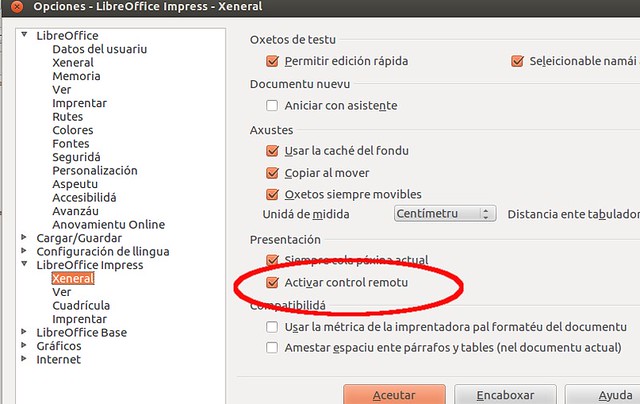
- Reiniciamos LibreOffice pa que los cambeos tengan efeutu.
- El siguiente pasu, ye abrir la nuestra presentación en LibreOffice. Y nel menú superior, habilitamos el Control Remotu en Presentación –>Impress Remote
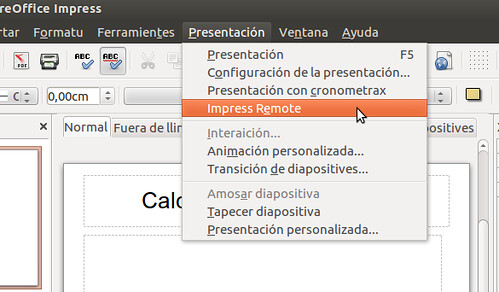
Agora, como yá tendremos empareyaos los dos dispositivos (teléfonu y Ubuntu) per Bluetooth, executamos Impress Remote nel teléfonu y veremos lo siguiente:
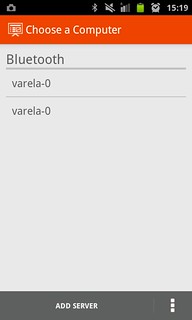
Seleicionamos el nome del equipu. Nesti casu Varela-0 (Na imaxe, “Varela-0” sal dos vegaes. Nun ye un fallu, ye porque baxo la llinia podemos tener 2, 3, ó más dispositivos empareyaos, y ehí veríemoslos toos)
- Nota: Nes opciones, (abaxo, a la derecha de ADD SERVER), tenemos la opción d’activar Wifi (Enable wireless)
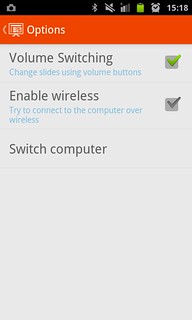
- Volume Switching ye perimportante tenela activada, porque eso va dexanos avanzar coles tecles de volume del teléfonu ente les diapositives. Pero non sólo ente les diapositives, sinón tamién ente los pasos/transiciones/animaciones qu’esistan en cada diapositiva. Por exemplu, si nuna diapositiva hai 3 aiciones (semeya–> testu–> semeya) avanzamos coles tecles hacia alantre o hacia atrás, pa poder, por exemplu, facer un incisu, volver atrás o facer una pausa desplicativa.
- Y si activamos “Enable Wireless” tendremos ésta otra pantalla . Yo nun lo recomiendo, porque si vamos a facer una presentación, esta modalidá fadrá que dependamos de la rapidez de la rede llocal
El siguiente pasu (dempués de seleicionar l’equipu “Varela-0”) ye calcar en “Start Presentation“
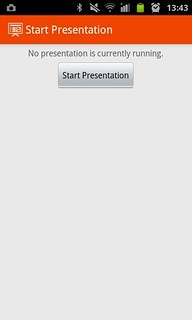
Van apaecenos toles diapositives de la nuesa presentación en Mou Mosaicu.
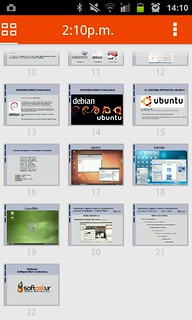
Y calcando nel iconu d’arriba a manzorga, podemos visualizar les diapositives en Mou “Tira d’imáxenes” talo y como se ve na siguiente semeya.
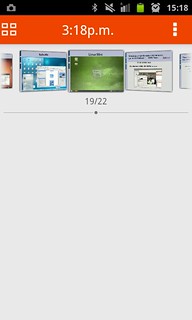
Ye percenciello. Basta con tocar la diapositiva que queramos, y el control remotu amuésala nel nuestru equipu.
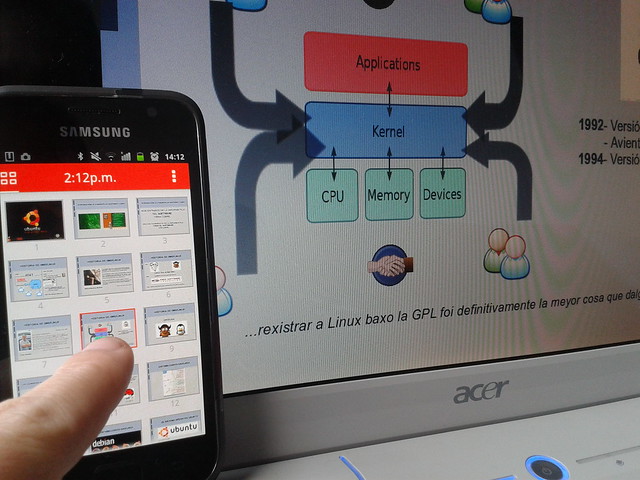
Qu’esfrutéis Ubuntu. 😉